Alteração do ambiente de trabalho
Registro de um programa externo
É possível registrar um programa externo antes de editar uma imagem visualizada no programa registrado. É possível registrar até três programas.
Siga os procedimentos nesta página para adicionar ou remover um programa externo.
 Ao iniciar o software pela primeira vez
Ao iniciar o software pela primeira vez
Se o Adobe Photoshop CC ou Adobe Photoshop Elements ou outro programa de processamento de imagens estiver instalado no computador, é exibida uma mensagem de confirmação pedindo para registrar o Photoshop como um programa externo. Selecione [Sim] para usar um programa externo para processar ou editar uma imagem modificada com o Image Data Converter.
- Clique em [Configurações] no menu [Ferramentas].
A janela [Configurações] é exibida.
Na listagem [Programas registrados] da guia [Programas externos], são exibidos os programas registrados de edição de imagem.
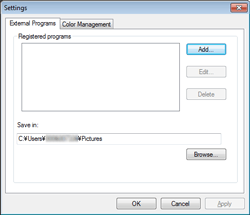
- Clique em [Adicionar] para adicionar um novo programa ou [Editar] para editar um programa registrado.
O diálogo [Programa externo] é exibido.
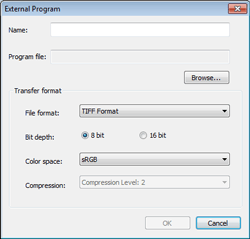
Nome/Arquivo de programa Na caixa de texto [Nome], o nome do programa registrado é exibido. Na caixa de texto [Arquivo de programa], é exibido o diretório onde o programa está localizado. Para adicionar ou editar as configurações, clique em [Pesquisar] e especifique o programa externo a ser registrado. Transferir formato Especifica o formato de arquivo ou outras configurações a serem usadas quando uma imagem é enviada a um programa externo registrado. - [Formato de arquivo]: Selecione [JPEG] (para compactação de dados de imagem) ou [TIFF] (para impressão de alta qualidade).
- [Profundidade de cor] (apenas para Tiff): Selecione a intensidade de bits dos dados e marque [8 bits] ou [16 bits].
- [Espaço de cores]: Selecione [sRGB] ou [AdobeRGB].
- [Compactação] (apenas para JPEG): Especifique o nível de compactação. Quanto maior a taxa de compactação, menor o tamanho do arquivo. Quanto menor a taxa de compactação, maior a qualidade da imagem.
- Clique em [OK] quando as configurações estiverem concluídas.
- Para mudar uma pasta contendo o arquivo a ser enviado para o programa externo, clique [Pesquisar] no bloco [Salvar em] e depois selecione a pasta desejada.
- Clique em [OK] quando as configurações estiverem concluídas.
|
Copyright 2011 Sony Corporation
|
